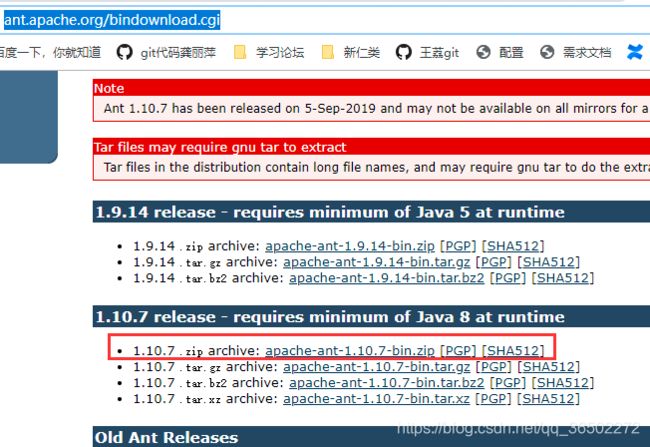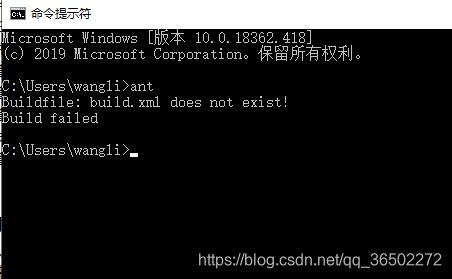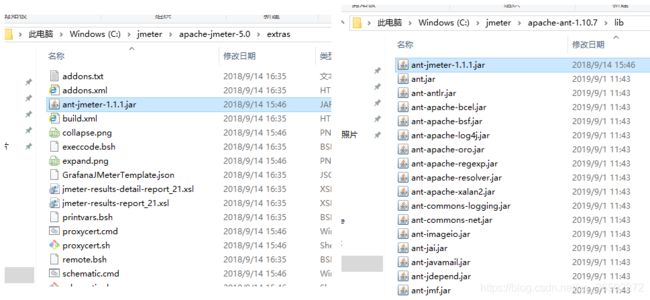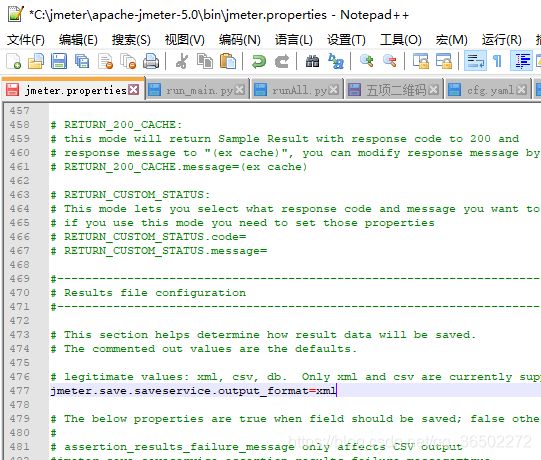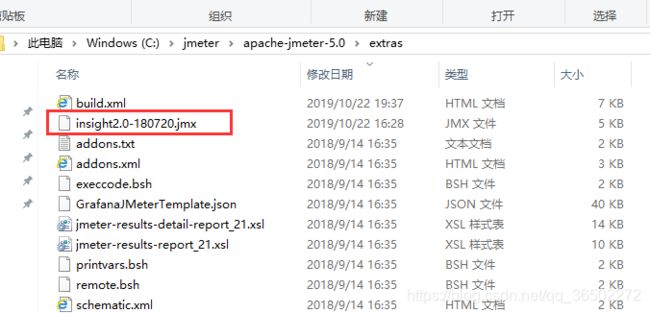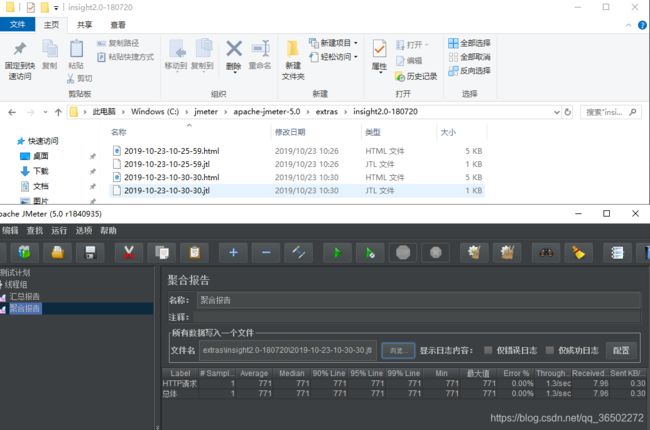【Jmeter篇】jmeter+Ant+Jenkins实现自动化测试集成(一)
一.简介
1、什么是ant?
ant是构建工具,把代码从某个地方拿来,编译,再拷贝到某个地方去等等操作
JMeter+Ant是比较常见的自动化测试框架,因为JMeter、Ant都是由java开发的,所以此性能测试框架具有良好的跨平台性;下图是按自己的理解绘制的自动化框架图:
2、ant的好处
跨平台 --因为ant是使用java实现的,所以它跨平台
使用简单--与ant的兄弟make比起来
语法清晰--同样是和make相比
功能强大--ant能做的事情很多,可能你用了很久,你仍然不知道它能有多少功能。当你自己开发一些ant插件的时候,你会发现它更多的功能。
3、实现过程
(1)Ant通过XML文件进行构建,所有的构建信息配置在build.xml文件中,通过调用target树来执行各种任务;如执行测试脚本(jmx文件),输出测试结果(jtl文件);
(2)Ant通过测试结果(jtl文件)构建生成html测试报告,输出在制定路径下;
(3)根据build.xml文件中配置的邮件信息,将html测试报告自动发送到制定的邮箱;
4、原理
jenkins驱动ant执行,ant驱动jmeter执行
二.配置ant环境
1、去Apache官网上http://ant.apache.org/bindownload.cgi下载ant,我下载的是apach-ant-1.10.7
2、下完之后解压,放到一个目录下面。我把它和jmeter都放在了一个目录下C:\jmeter\apache-ant-1.10.7
3、配置环境变量,与jmeter类似。
新建系统变量ANT_HOME,值C:\jmeter\apache-ant-1.10.7
系统变量CLASSPATH,值后面添加C:\jmeter\apache-ant-1.10.7\lib
系统变量Path,值后面添加C:\jmeter\apache-ant-1.10.7\bin
cmd下,输入ant,结果如下图所示,"build.xml does not exist "说明ant配置成功
三.Jmeter与Ant集成使用
准备环境:jdk1.8.0_60,环境变量的配置;jmeter5.0安装,环境变量的配置;ant1.10.7的安装,环境变量的配置
1、将C:\jmeter\apache-jmeter-5.0\extras文件夹下的ant-jmeter-1.1.1.jar这个jar包复制到C:\jmeter\apache-ant-1.10.7\lib文件夹下
2、打开C:\jmeter\apache-jmeter-5.0\bin\jmeter.properties 将jmeter.save.saveservice.output_format=csv 改成 jmeter.save.saveservice.output_format=xml,记得去掉前面的“#”
3、.jmx脚本放置C:\jmeter\apache-jmeter-5.0\extras下
4、进入C:\jmeter\apache-jmeter-5.0\extras,打开build.xml文件,进行配置
第一处要修改的地方
此处填写你要测试的脚本,后面不用写.jmx,只用写文件名。这里的意思为test1的值为insight2.0-180720,你将要测试的脚本就是insight2.0-180720.jmx
当然property name的也可以取其他的,test、a、b.....等等都可以,简单理解为一个变量名,value就是变量值。
第二处要修改的地方
在
testplan ="${testpath}/${test1}.jmx"
resultlog="${testpath}/${test1}.jtl">
........
这里就开始运行jmx脚本了,测试计划testplan的值就是上一处你定义的test1;
resultlog就是执行jmx之后生成的日志文件,它会默认保存在extras文件夹下。
第三处要修改的地方
在
force="true"
in="${testpath}/${test1}.jtl"
out="${testpath}/${test1}.html"
........
这里做的工作是,将jmeter执行之后生成的jtl文件,编译构建成HTML文件,默认保存在extras文件夹下。
仔细看,in等于的就是上一处的rasultlog,out的后缀为html
第四处要修改的地方
我想每执行一次脚本,就生成一个HTML、一个jtl文件,并且文件名能显示每次执行的时间。这里可以联想到时间戳,每次运行结果都生成不一样的文件。
1、定义指定格式的时间变量。可以直接在target name =run下定义
2、在jmeter标签下,修改jtl文件的存储路径
testplan ="${testpath}/${test1}.jmx"
resultlog="${testpath}/${test1}/${time}.jtl">
...
3、在xslt标签下,修改in、out的路径
force="true"
in="${testpath}/${test1}/${time}.jtl"
out="${testpath}/${test1}/${time}.html"
.....
第五处要修改的地方
build.xml文件无法使用*.jmx执行extras目录下所有的jmx文件,那么如果想每一次想执行多个脚本怎么办呢??目前想到了一个解决办法。大概思路就是,定义多个变量,分别执行。
.........
5、修改完build.xml文件之后,就可以试一下jmeter+ant的集成有没有成功,打开命令提示符,进入到C:\jmeter\apache-jmeter-5.0\extras,在这里输入ant。
最后面显示build successful说明执行成功了!可以进入到extras文件夹下面查看结果,生成了HTML和jtl文件
6、打开html测试报告如下
7、聚合报告打开jtl文件如下
8、build.xml内容如下
Sample build file for use with ant-jmeter.jar
See http://www.programmerplanet.org/pages/projects/jmeter-ant-task.php
To run a test and create the output report:
ant -Dtest=script
To run a test only:
ant -Dtest=script run
To run report on existing test output
ant -Dtest=script report
The "script" parameter is the name of the script without the .jmx suffix.
Additional options:
-Dshow-data=y - include response data in Failure Details
-Dtestpath=xyz - path to test file(s) (default user.dir).
N.B. Ant interprets relative paths against the build file
-Djmeter.home=.. - path to JMeter home directory (defaults to parent of this build file)
-Dreport.title="My Report" - title for html report (default is 'Load Test Results')
funcMode = ${funcMode}
Report generated at ${report.datestamp}
Cannot find all xalan and/or serialiser jars
The XSLT formatting may not work correctly.
Check you have xalan and serializer jars in ${lib.dir}